CWM възстановяване 6.0.5.3
По принцип купувачът на всяко устройство с Android получава от кутията устройството, предназначено за "средния потребител". Производителите разбират, че за да се отговори на нуждите на абсолютно всички еднакви няма да работи. Разбира се, не всеки потребител е готов да се справи с такова състояние на нещата. Тази реалност доведе до появата на модифициран, персонализиран фърмуер и просто различни съвременни компоненти на системата. За да инсталирате такъв фърмуер и добавки, както и манипулиране с тях, ви е необходима специална среда за възстановяване на Android - модифицирано възстановяване. Едно от първите решения от този вид, предоставени на широк кръг от потребители, е ClockworkMod Recovery (CWM).
CWM Recovery е модифицирана от трети страни среда за възстановяване на Android, предназначена да изпълнява различни нестандартни операции от гледна точка на доставчика. Развитието на екипа за възстановяване на CWM ClockworkMod, но тяхното потомство е доста приспособимо решение, тъй като много потребители въвеждат свои собствени промени и на свой ред коригират възстановяването на устройствата и задачите си.
съдържание
Интерфейс и управление
Интерфейсът на CWM не представлява нищо специално - това са обикновени елементи от менюто, всяко от които отговаря на заглавката на списъка с команди. Много подобно на стандартното възстановяване на фабричните устройства на повечето устройства с Android, само повече точки и разширяемите списъци на приложимите команди са по-широки.
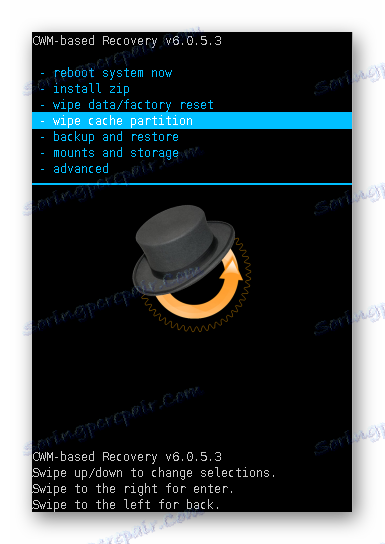
Контролът се извършва чрез физически бутони на устройството - "Volume +" , "Volume -" , "Power" . В зависимост от модела на устройството може да има вариации, по-специално може да се използва и физически бутон "Nome" или бутони под екрана. Като цяло, използвайте клавишите за сила на звука, за да преминете през елементите. Натискането на "Volume +" ще се придвижи една точка нагоре, "Volume -" , съответно една точка надолу. Потвърждаването на влизането в менюто или изпълнението на командата е чрез натискане на клавиша "Power" или физическия бутон "Home" на устройството.
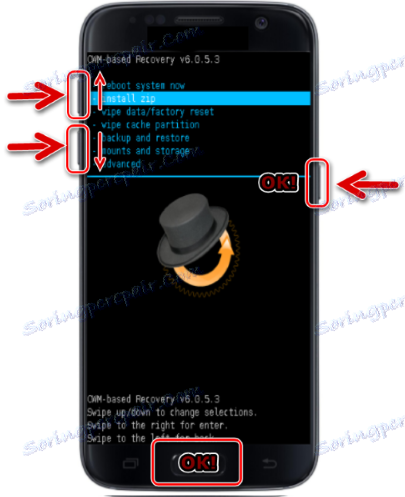
Инсталиране на * .zip
Главната и следователно най-често използваната функция в CWM Recovery е инсталирането на фърмуер и различни поправки на системата. Повечето от тези файлове се разпространяват във формат * .zip , така че съответната точка за възстановяване на CWM за инсталацията се нарича съвсем логична - "install zip" . Когато изберете тази опция, се показва списък на възможните начини за намиране на файла * .zip . Възможно е да инсталирате файлове от SD картата в различни варианти (1), както и да изтеглите фърмуера чрез adb sideload (2).

Важна важна функция, която ви позволява да избягвате записването на неправилни файлове в устройството, е възможността да проверите подписа на фърмуера преди стартиране на процедурата за прехвърляне на файлове - елемент "проверка на подписа на .
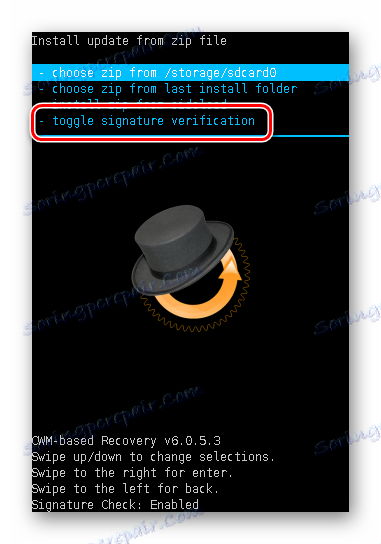
Изчистване на дяловете
За да отстраните грешки при инсталирането на фърмуера, много Romodels препоръчват изчистване на дяловете Data и Cache преди процедурата. Освен това, такава операция често е необходима - без нея в повечето случаи стабилната работа на устройството е невъзможна при преминаване от един фърмуер към друг тип решение. В главното меню на CWM Recovery процесът на почистване има два елемента - "изтриване на данни / фабрично нулиране" и "изтриване на кеш дял" . В отворения списък, след избиране на една или втората част, има само два елемента: "Не" - за отмяна или "Да, избършете ...", за да започнете процедурата.
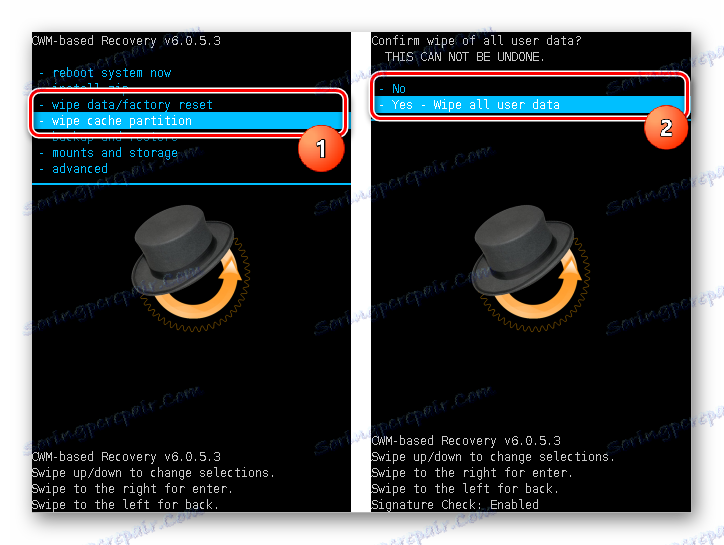
Създаване на резервни копия
За да се запазят потребителските данни в случай на проблеми по време на процеса на фърмуера или да бъдат презастраховани в случай на неуспешна процедура, е необходимо да се създаде резервно копие на системата. Разработчиците на CWM Recovery предвиждаха такава възможност в своята среда за възстановяване. Обаждането на въпросната функция се извършва чрез избор на елемента "Резервно копиране и съхранение" . Не може да се каже, че възможностите са разнообразни, но те са напълно достатъчни за повечето потребители. Възможно е да копирате информация от устройството на картата с памет - "backup to storage / sdcard0" . Процедурата започва веднага след избирането на този елемент, не са предвидени допълнителни настройки. Но можете предварително да определите формата на файловете на бъдещия архив, като изберете опцията "изберете предварително зададения формат" . Останалите елементи от менюто "Резервно копиране и съхранение" са за операции по възстановяване от архивиране.
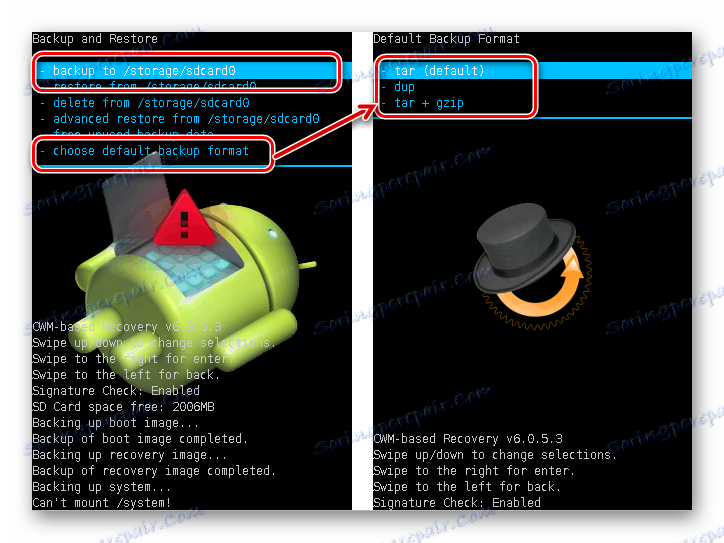
Монтиране и форматиране на дялове
Разработчиците на CWM Recovery комбинират операциите по монтиране и форматиране на различни секции в едно меню, наречено "монтиране и съхранение" . Списъкът с отворените възможности е достатъчно минимален за основните процедури с дяловете на паметта на устройството. Всички функции се изпълняват в съответствие с имената на елементите от списъка, които ги наричат.
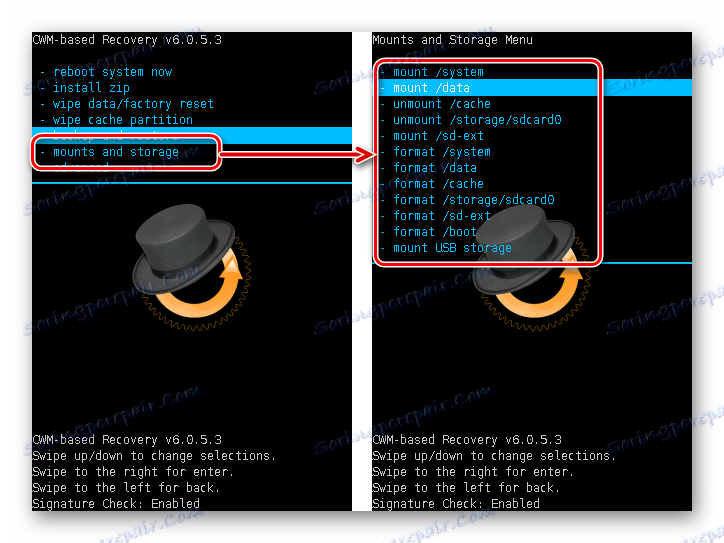
Допълнителни функции
Последният елемент в главното меню за възстановяване на CWM е "напреднал" . Това, според разработчика, достъп до функции за напреднали потребители. Не е ясно какви са "напредналите" функции в менюто, но въпреки това те са налице при възстановяването и може да са необходими в много ситуации. Чрез разширеното меню се извършва рестартирането на самото възстановяване, рестартиране в буутлоудъра, почистване на секцията "Dalvik Cache" , преглеждане на регистрационния файл и изключване на устройството, когато всички манипулации в процеса на възстановяване са завършени.
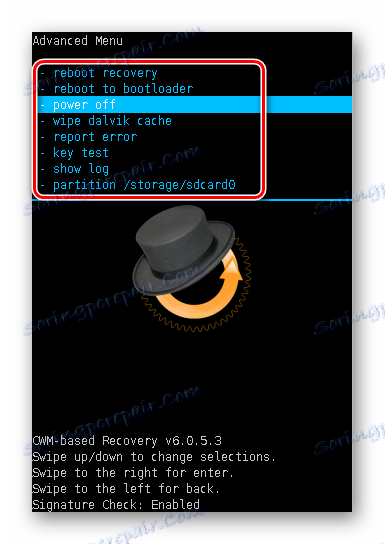
достойнство
- Малък брой елементи от менюто, които осигуряват достъп до основни операции при работа с раздели на паметта на устройството.
- Има функция за проверка на подписа на фърмуера;
- За много остарели модели на устройства е единственият начин лесно да архивирате и възстановите устройството от резервно копие.
недостатъци
- Липса на руски интерфейс;
- Някои необичайни действия, предложени в менюто;
- Липса на контрол над процедурите;
- Няма допълнителни настройки;
- Неправилните действия на потребителя при възстановяването могат да повредят устройството.
Независимо от факта, че възстановяването от ClockworkMod е едно от първите решения, гарантиращи широкото приемане на персонализиране на Android, днес значението му постепенно намалява, особено при новите устройства. Това се дължи на появата на по-модерни инструменти, с повече функционалност. По този начин напълно отпишете CWM Recovery като среда, която осигурява фърмуер, създаване на архиви и възстановяване на устройства с Android не трябва да бъде. За собствениците на няколко остарели, но доста работещи устройства CWM Recovery понякога е единственият начин да се поддържа смартфон или таблет в съответните съвременни тенденции на световното състояние на Android.
Изтеглете CWM Recovery безплатно
Изтеглете най-новата версия на приложението Google Play Магазин